Coverflow efektini After Effects programında oluşturmak mı istiyorsun? Bu kılavuzda, bu görsel efekti ifadelerle nasıl uygulayabileceğini göstereceğim. Coverflow efekti, iTunes'un kullanıcı arayüzüne özgü bir özelliktir ve biraz sabır ve doğru adımlarla, bu efekti projelerine de uygulayabilirsin.
En önemli bulgular:
- Coverflow efekti After Effects programında ifadelerle oluşturulur.
- Bir taslak, katmanların yapısını ve mantığını planlamaya yardımcı olur.
- Kaydırıcıların kullanımı, efektin farklı bileşenlerinin ayarlanmasını kolaylaştırır.
Aşama Aşama Kılavuz
Öncelikle projenin temelleri ve planlamasıyla ilgileneceğiz.
Uygulamaya başlamak için After Effects programını aç ve 16:9 en boy oranında yeni bir kompozisyon oluştur. Çözünürlüğü, konseptin için yeterli alan olacak şekilde ayarlamayı unutma.
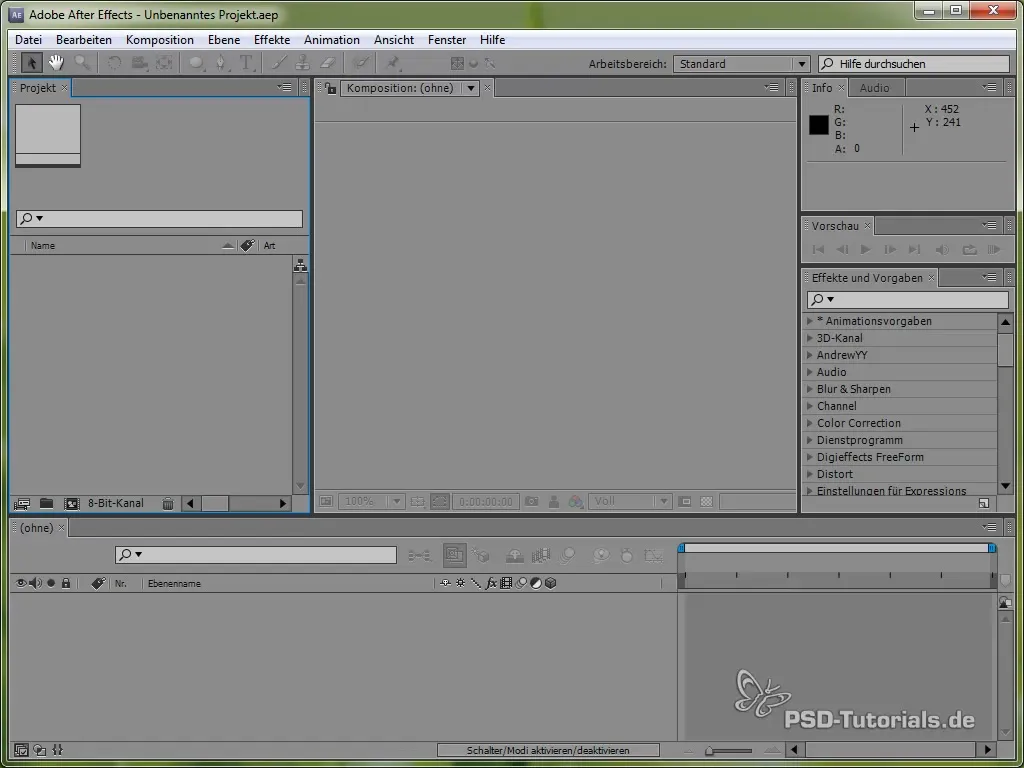
Artık yer tutucu görseller oluşturma zamanı. Basit renk alanları veya daha sonra istenilen içeriklerle değiştirilecek görseller kullanabilirsin. Bu yer tutucular, efekti daha iyi görselleştirmene yardımcı olur.
Yer tutucu görsellerini oluşturduktan sonra, bir kontrol katmanı ekleyeceğiz. Bu, bir ayar katmanı veya bir null objesi olabilir. Bu öğreticide bir null objesi kullanacağımız için, adını "Kontrol" koy. Bu katman, Coverflow efektinin merkezi kontrol öğelerini içerecek.
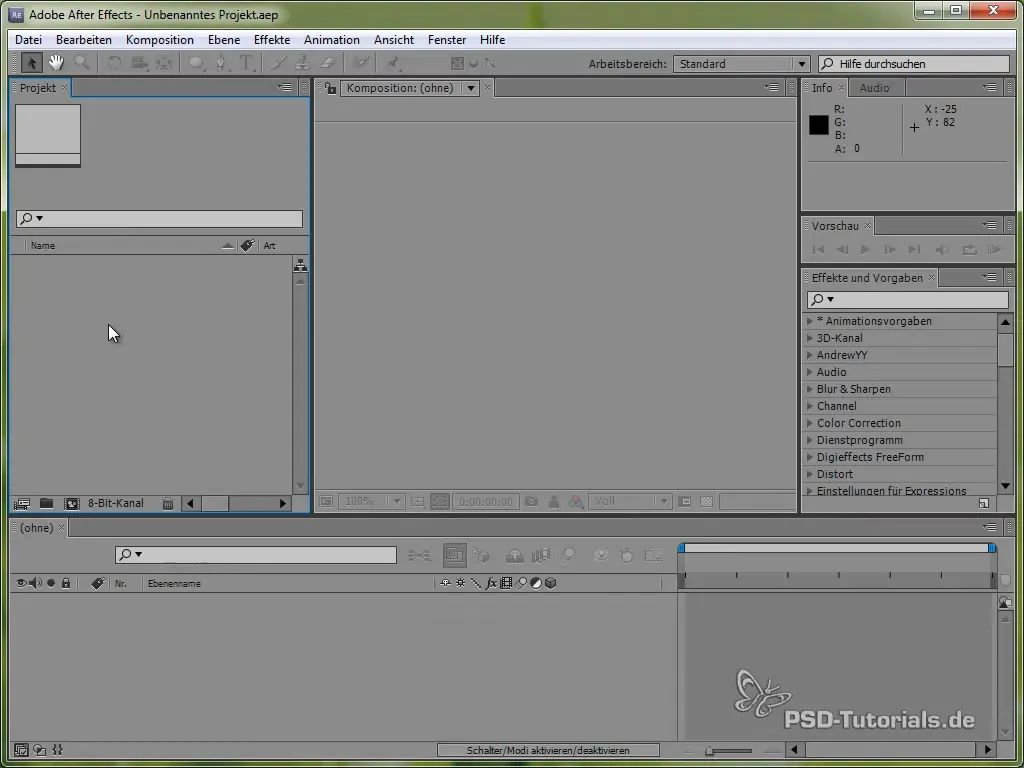
Katmanlar üzerindeki kontrolü sağlamak için, 2 ile 5 arasındaki katmanları gösterecek bir nokta kaydırıcı ekleyeceğiz. Nokta kaydırıcı, görünür katmanların pozisyonunu kontrol etmeyi sağlar.
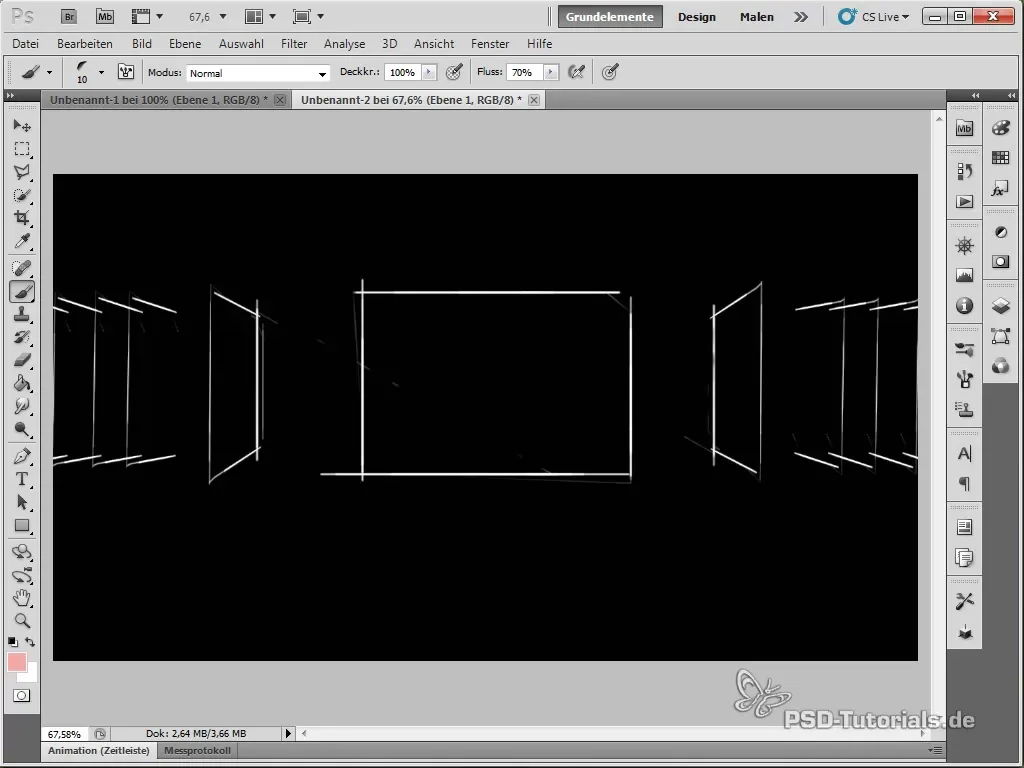
Artık, nokta kaydırıcısına bir ifade ekleyerek mevcut katmanların sınırları içinde kalmalarını sağlıyoruz. Burada, değer aralığını 0'dan katman sayısına kadar sınırlayan clamp fonksiyonunu kullanıyoruz.
Bunu tamamladıktan sonra, ön planda hangi katmanın görüneceğini belirleyen ön kaydırıcı ile ilgileneceğiz. Yine, değerlerin geçerli aralıkta kalmasını sağlamak için clamp fonksiyonunu kullanıyoruz.
Şimdi, katmanların hareketinden sorumlu durumu tanımlıyoruz. Durum, ön kaydırıcısının değeri ile ilgili katmanın indeks numarası arasındaki farktan oluşur. Bu, Z adı verilen bir değişkende saklanır.
Sonraki adımlar, farklı hareket durumları için If sorgularının oluşturulmasını içerir. If sorguları, katmanların hareket yönlerini – ileri, geri veya yanlara doğru hareket ettirilmesini – kontrol etmemize yardımcı olur.
Daha ileri konfigürasyonda, katmanların duruma bağlı olarak nasıl hareket edeceğini belirliyoruz. Burada, ilgi çekici bir sonuç oluşturmak için is veya doğrusal animasyonlar gibi farklı animasyonlar kullanılabilir.
Bireysel katmanlar arasındaki mesafeyi tanımlamak için, bir kaydırıcı daha ekliyoruz. Bu, katmanların uygun şekilde konumlandırılması için X ve Z yönündeki mesafeyi ayarlar.
Katmanların döndürülmesi de ele alınmalıdır. Burada, döndürme açısı için bir değişken ekleyebilir ve duruma bağlı olarak döndürmeyi ayarlayabilirsin. Bu önemlidir çünkü Coverflow efekti genellikle hafif eğik katmanlarla gösterilir.
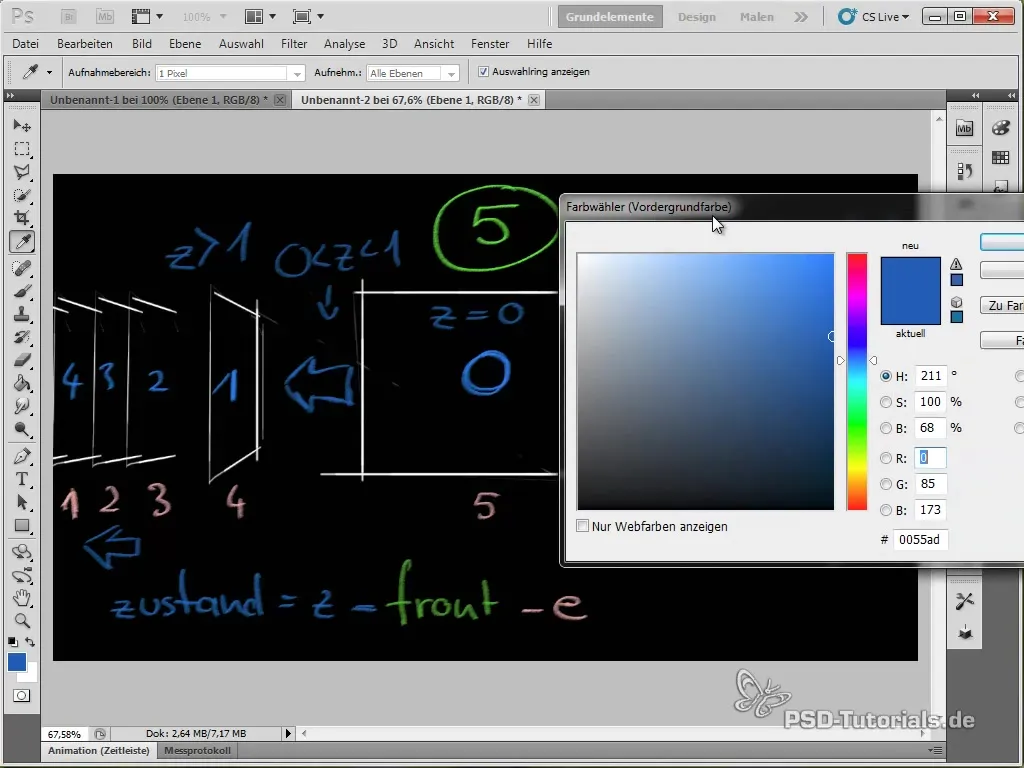
Artık tüm kontrol öğelerini ayarladığımıza göre, katmanların konumları için gerçek animasyonlar ve ifadeler eklememiz gerekiyor. Her katmanın, yukarıda tanımlanan değişkenlerden türetilen doğru değerlere sahip olduğundan emin ol.
Coverflow efekti için her katmanın doğru şekilde gösterilmesini sağlamak için yer tutucu katmanın bir kopyasını oluştur. Bunu yaptıktan sonra, ön kaydırıcıyı değiştirdiğinde katmanların uygun şekilde hareket ettiğini ve animasyona girdiğini görmelisin.
Artık her katmanın ses seviyeleri de animasyona tabi olabilir. İfadeyi, mevcut duruma tepki verecek şekilde ayarladığından emin ol ve animasyonun buna göre çalışmasını sağla.
Bitmiş animasyonu kontrol etmek için bir RAM önizlemesi yapabilirsin. Tüm animasyonların istediğin gibi akıp akmadığını kontrol et ve gerekiyorsa mesafeleri veya açıları ayarla.
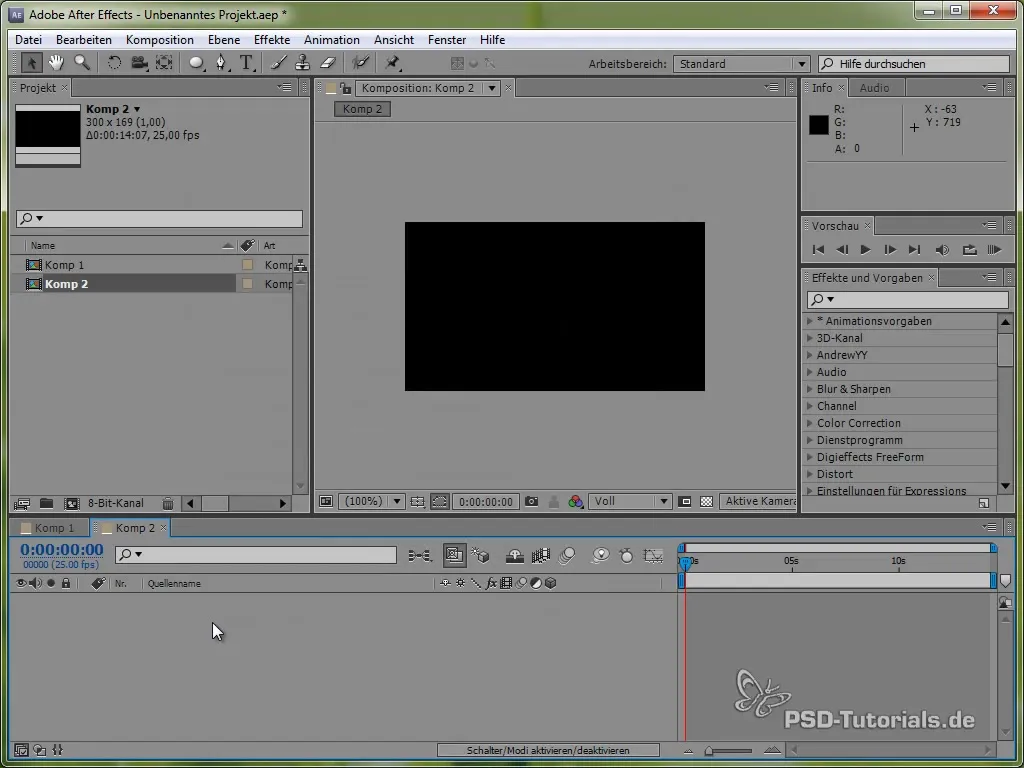
Animasyonları tamamladığında ve her şeyi kontrol ettiğinde, Coverflow efekti ekranında etkileyici bir şekilde görünmelidir. İstenilen görünümü elde etmek için farklı değerlerle denemeler yap!
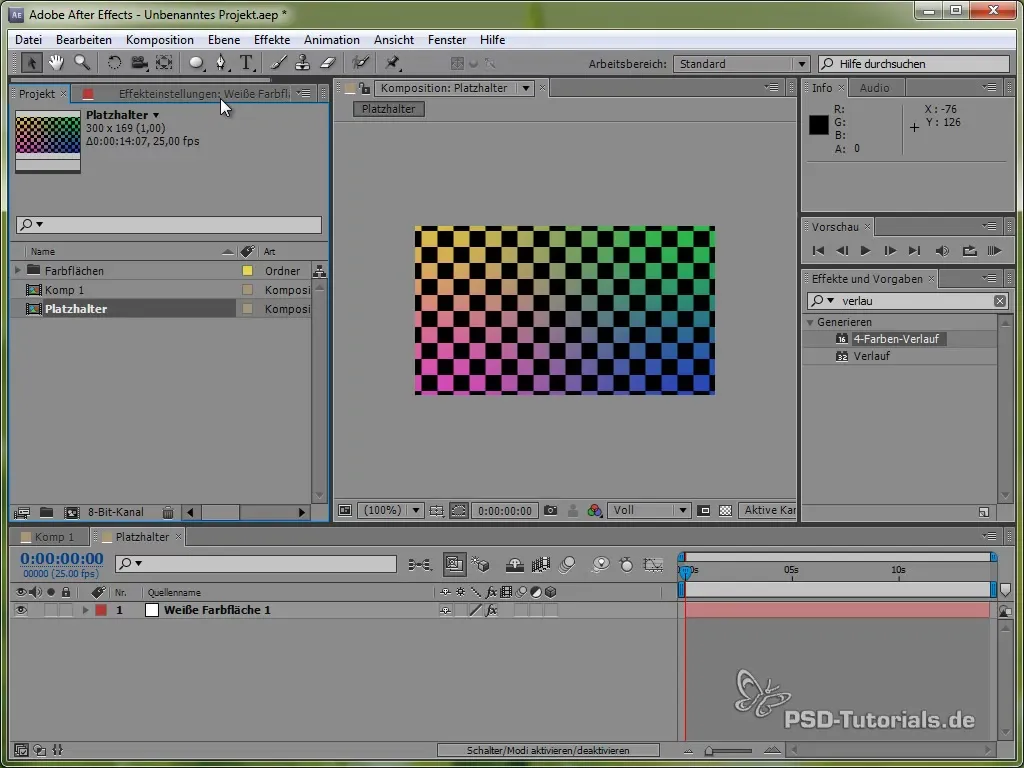
Özet – Coverflow Efekti in After Effects: Aşama Aşama Kılavuz
Özetle, After Effects'te Coverflow efekti oluşturmak karmaşık olsa da, yapılandırılmış bir yaklaşım ile çok daha kolay hale gelir. Doğru ifadeleri ayarlayarak ve kontrolleri kullanarak etkileyici sonuçlar elde edebilirsin. Süreç boyunca yaratıcı kalmayı unutma!
Sıkça Sorulan Sorular
Coverflow efekti nedir?Coverflow efekti, iTunes kullanıcı arayüzüne benzer bir kübik hareket simüle eden medya içeriklerinin görsel bir temsilidir.
After Effects'te ifadelerin rolü nedir?İfadeler, dinamik animasyonlar oluşturmanıza ve katmanlarla ve kontrollerle ilişkili değerleri etkin bir şekilde yönetmenize olanak tanır.
Coverflow efektini oluşturmak için özel becerilere ihtiyacım var mı?After Effects hakkında temel bir anlayış ve ifadelerle çalışma yeteneği faydalıdır, ancak zorunlu değildir.


